اتصال بی سیم اندروید به تلویزیون
هنگامی که می توانید همان تصویر یا فیلم گوشی اندروید خود را به راحتی به صفحه بزرگتر تلویزیون خانگی ارائه دهید ، چرا باید فیلم ها و محتوای خود را از صفحه کوچک موبایل مشاهده کنید. بنابراین ، اجازه دهید ما جلوتر برویم و به نحوه اتصال تلفن اندروید به تلویزیون ، بدون استفاده از کابل و بصورت بی سیم ، نگاهی بیندازیم.

تلفن Android را به تلویزیون وصل کنید
در صورت عدم استفاده از اتصال بی سیم اندروید به تلویزیون، می توانید از کابل MHL (Mobile High-Definition) برای اتصال Android Phone به تلویزیون استفاده کنید.
کابل های MHL در اصل کابل های USB تا HDMI هستند و با قیمت ۱۰ دلار یا کمتر در دسترس هستند. انتهای USB به درگاه USB تلفن Android شما متصل می شود و انتهای HDMI به پورت HDMI تلویزیون متصل می شود.
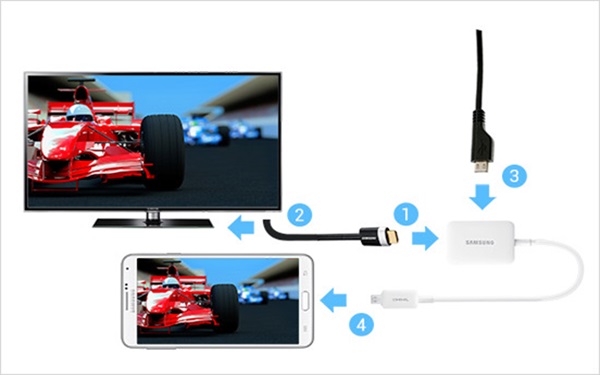
یکی دیگر از گزینه های سیمی که می تواند Android Phone را به تلویزیون متصل کند به SlimPort معروف است. این دستگاه می تواند دستگاه های تلفن همراه مجهز به SlimPort را به انواع نمایشگرهای خارجی از جمله پروژکتور ، مانیتور PC و HDTV وصل کند.
با این وجود ، اتصال اندروید به تلویزیون از طریق شبکه WiFi و بصورت بی سیم ، بسیار ساده تر است و برای اتصال بی سیم تلفن یا تبلت خود به تلویزیون ، در زیر دو روش ساده خواهید یافت.
۱. اتصال بی سیم اندروید به تلویزیون با استفاده از Miracast
فرستادن صفحه Android به تلویزیون به شما امکان می دهد صفحه نمایش دستگاه Android خود را روی صفحه بزرگتر تلویزیون خانگی خود آینه کنید و این ویژگی در دستگاه های Android با Android نسخه ۴.۴.۲ یا بالاتر قابل دسترسی است.
برای استفاده از ویژگی Cast در Android Phone یا Tablet ، لازم است به سرویس های Google Play اجازه دهید تا به میکروفون موجود در دستگاه Android خود دسترسی پیدا کنند.
روی Settings > Apps > Google Play Services > Permissions بروید و سپس گزینه Microphone را به موقعیت ON منتقل کنید.

پس از دسترسی به سرویس های Google Play برای دسترسی به میکروفون ، می توانید مراحل زیر را برای پخش برنامه Android به تلویزیون از طریق شبکه WiFi دنبال کنید.
۱. اطمینان حاصل کنید که تلویزیون و اندروید تلفن شما به یک شبکه WiFi وصل شده اند.
۲. دکمه ورودی را از راه دور تلویزیون خود فشار داده و گزینه Screen mirroring را انتخاب کنید.
۳. در تلفن Android خود ، روی Settings > Display > Cast ضربه بزنید.
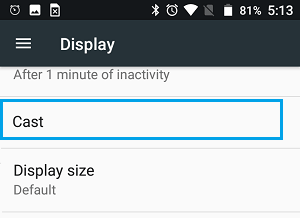
توجه : این گزینه ممکن است به عنوان صفحه نمایش Mirroring ، صفحه نمایش بازیگران ، Miracast یا نمایشگر بی سیم در تلفن Android شما نشان داده شود.
۴. در صفحه Cast، روی تلویزیون خود ضربه بزنید
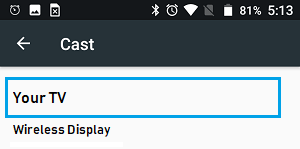
اگر این اولین بار است که می خواهید تلفن Android یا تبلت خود را با تلویزیون جفت کنید ، یک پنجره بازشو در تلویزیون مشاهده خواهید کرد و باعث می شود درخواست اتصال را بپذیرید یا رد کنید.
پس از انتخاب گزینه Accept ، صفحه تلفن یا رایانه لوحی Android خود را روی صفحه تلویزیون خود مشاهده می کنید. هر فیلم یا تصویری که در تلفن Android خود مشاهده می کنید ، روی صفحه تلویزیون شما نیز پخش می شود. (حتی می توانید بازی های اندرویدی و وبگردهی های خود را هم در تلویزیون بزرگ خود انجام دهید)
- توصیه می شود : نمایش صفحه گوشی اندروید روی تلویزیون از طریق Wi-Fi
۲. با استفاده از Chromecast تلفن اندروید را به تلویزیون وصل کنید
اگر قادر به استفاده از گزینه Cast نیستید ، می توانید از Google Home App و یک وسیله ارزان قیمت به نام Chromecast برای اتصال Android Phone به تلویزیون استفاده کنید.
با استفاده از دستورالعمل های ارائه شده در این مقاله ، می توانید دستگاه Google Chromecast را با قیمت ۳۵ دلار (قیمت ممکن است بسته به تاریخ امروز متفاوت باشد) خریداری کرده و به راحتی Chromecast را راهاندازی کنید : نحوه تنظیم Chromecast در Android Phone.
پس از راه اندازی دستگاه Chromecast ، می توانید مراحل زیر را برای اتصال Android Phone به تلویزیون با استفاده از برنامه Google Home دنبال کنید.
۱. برنامه Google Home را از طریق Google Play Store در Android خود بارگیری و نصب کنید.
۲. برنامه Google Home را باز کنید و روی نماد منو ۳ سطحی واقع در گوشه سمت چپ بالای صفحه نمایش خود ضربه بزنید.
![]()
۳. از منوی ظاهر شده ، روی گزینه Cast screen / audio ضربه بزنید.
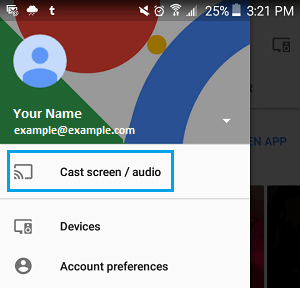
۴. در پنجره بازشو ظاهر شده ، روی نام دستگاه Chromecast خود ضربه بزنید (تصویر زیر را ببینید)

توجه: در صورت عدم نمایش پنجره ، دکمه Cast Screen/Audio را مشاهده خواهید کرد. روی این دکمه ضربه بزنید.
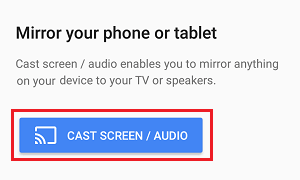
در عرض چند ثانیه ، صفحه تلفن Android خود را در صفحه بزرگ تلویزیون خانگی خود ظاهر می کنید.











دیدگاه ها